이번시간에는 카톡방 백업 및 다운로드 방법에 대해 알아본다. 카카오톡은 2010년쯤부터 유행하여 지금은 거의 대한민국의 모든 국민이 사용할 것이다. 이 카톡방은 여러가지 기능과 유용한 꿀팁이 많지만, 제일 중요한것은 백업과 복구일 것이다.

특히 카카오톡을 지우고 재설치할 때, 기존의 대화내용이 모두 날라가기때문에 대화내용은 필수 백업이다.
대화내용은 일반 문자 텍스트도 있겠지만, 사진 및 동영상, 음성녹음까지 전부 들어있는데
기간이 오래될수록 당연히 데이터가 많고 그 가치는 높아진다.
특히 회사나 국가의 중요한 자료가 들어있는데, 어디 공유한곳도 없고
나만 갖고있던 자료라면 엄청난 금액적인 손실로도 이어질 수 있다.
회사 업무가 아닌 개인적인 미디어들도 마찬가지이다.
가족이나 연인, 부모님과 자녀, 친구들과 함께한 소중한 추억들은 돈으로 환산할 수 없는,
세상 무엇과도 맞바꿀 수 없는 소중한 것들인데, 절대 손실되서는 안된다.
따라서 지금부터 카카오톡의 백업과 다운로드 복원 방법을 소개하겠다.
먼저 카톡의 백업은 크게 3가지 방법이 있다.
1) 카톡 전체 백업 (카카오톡 제거 및 재설치시에 유용) - 카톡 내 모든 채팅방, 대화내용. 사진, 영상, 음성등 백업 가능
2) 특정 채팅방에서 사진, 영상, 음성 백업
3) 특정 채팅방에서 대화내용 (텍스트)만 백업
여기서 1~2번의 방법은 아래 링크를 참고해보시기 바란다.
▶ 카카오톡 전체 백업 + 미디어 백업 복구 방법 (카톡 꿀팁 모음집)
본 포스팅에서는 3번의 방법을 소개한다.
특정 채팅방만 백업해야 하는 경우는, 카톡 재설치보다는 말 그대로 해당 채팅방만 따로 백업하고 싶을때 일것이다.
1) 먼저 해당 채팅방에 입장 후 -> 우측 상단의 3개의 줄을 클릭한다
* 이 특정 채팅방의 백업 대상은 일반 1:1 채팅부터 단체톡방, 그룹톡방, 오픈채팅방, 나와의 채팅, 셀프카톡등
모든 채팅방에 대해 적용 가능하다.

2) 1번의 3개의 줄을 클릭하면, 우측에 사이드바가 나타나며, 하단에 [톱니바퀴] 아이콘을 클릭한다.
-> 그럼 아래쪽에 [대화내용 내보내기]가 나오는데 클릭한다

* 아 참고로 필자는 현직 엔지니어로, 10년 이상의 PC 노하우를 블로그, 유튜브로 올리고 있다.
PC 관련 문의를 100% 무료로 도와드리니까, 아래 SNS를 활용해보시기 바란다.
3) 그럼 [대화 내용 내보내기] 창이 뜨는데, 여기서 2가지 옵션을 선택할 수 있지만, [텍스트만 보내기]가 간단하다.
[모든 메시지 내부저장소에 저장]으로 진행하면, 해당 파일이 스마트폰에 저장되며, 이를 다운받기 위해
케이블을 통해 PC와 연결하고, 복잡한 경로로 접근하여 카피해야 하기 때문이다.
반면 [텍스트만 보내기]는 이메일등 온라인으로 바로 받을 수 있다.

4) [텍스트만 보내기]를 클릭했을때, 해당 파일을 수신할 SNS를 선택해야 하는데,
필자는 Gmail을 추천한다. 다른 편한것이 있다면 다른걸 써도 좋다. 그냥 해당 텍스트를 받기 위한 과정이다.

5) 필자는 Gmail 로 텍스트 받기를 선택했고, 바로 이메일과 첨부파일이 날아온다.
KakaoTalkChats.txt 파일을 다운받으면, 아래의 사진처럼 메모장에 채팅시간과 내용들이 그대로 적혀있다.
해당 채팅방 내용이 백업되고 다운로드 된것이다.


 유튜브 구독 후, 카페에 문의주시면 각종 PC 문의를 100% 무료로 도와드립니다.▶ 네이버 카페 문의하기▶ 단체 카톡방 문의하기 (무료 + 익명) 현재 500명▶ 유튜브 <맨날 수리야>▶ 유튜브 <컴맹 탈출 사관학교>*더 필요한 정보가 있다면 아래에 검색해보세요!과학 상식 : 특수 상대성 이론: 알베르트 아인슈타인이 1905년에 발표한 특수 상대성 이론은 광속 불변의 원리와 모든 물리 법칙이 관성 좌표계에서 동일하게 적용된다는 원리를 바탕으로 한다. 이 이론은 시간과 공간이 절대적이지 않으며, 관찰자의 운동 상태에 따라 상대적으로 변화한다는 것을 제시한다. 시간 팽창과 길이 수축 현상은 이 이론의 중요한 결과로, 빠르게 이동하는 물체의 시간은 느리게 흐르고, 길이는 짧아진다. 또한, 질량과 에너지가 등가 관계에 있음을 나타내는 유명한 방정식을 통해 질량이 에너지로 전환될 수 있음을 설명한다. 특수 상대성 이론은 전자기학, 소립자 물리학 등 여러 현대 물리학 분야의 기초를 제공한다. 이 포 스 팅은 쿠 팡 파 트 너 스 활동의 일환으로, 이에 따른 일 정 액의 수 수 료를 제 공받습니다.
유튜브 구독 후, 카페에 문의주시면 각종 PC 문의를 100% 무료로 도와드립니다.▶ 네이버 카페 문의하기▶ 단체 카톡방 문의하기 (무료 + 익명) 현재 500명▶ 유튜브 <맨날 수리야>▶ 유튜브 <컴맹 탈출 사관학교>*더 필요한 정보가 있다면 아래에 검색해보세요!과학 상식 : 특수 상대성 이론: 알베르트 아인슈타인이 1905년에 발표한 특수 상대성 이론은 광속 불변의 원리와 모든 물리 법칙이 관성 좌표계에서 동일하게 적용된다는 원리를 바탕으로 한다. 이 이론은 시간과 공간이 절대적이지 않으며, 관찰자의 운동 상태에 따라 상대적으로 변화한다는 것을 제시한다. 시간 팽창과 길이 수축 현상은 이 이론의 중요한 결과로, 빠르게 이동하는 물체의 시간은 느리게 흐르고, 길이는 짧아진다. 또한, 질량과 에너지가 등가 관계에 있음을 나타내는 유명한 방정식을 통해 질량이 에너지로 전환될 수 있음을 설명한다. 특수 상대성 이론은 전자기학, 소립자 물리학 등 여러 현대 물리학 분야의 기초를 제공한다. 이 포 스 팅은 쿠 팡 파 트 너 스 활동의 일환으로, 이에 따른 일 정 액의 수 수 료를 제 공받습니다.'스마트폰 관련 꿀팁 > 기능 설정 관련 꿀팁' 카테고리의 다른 글
| [카톡 삭제된 메세지 보는 법] 카톡 지운 사진 복구, 삭제 카톡 복구 (지운 메세지 살리는법) (1) | 2020.09.05 |
|---|---|
| [카톡 삭제된 메시지 몰래 보는 방법] 카카오톡 지운 메세지 살리는 법 (지운 카톡 내용 보는법) (15) | 2020.09.05 |
| [카카오톡 모든 기능 총정리] 카톡 유용한 꿀팁 모음집 (백업, 복구, 초대거부, 탈퇴) (0) | 2020.08.30 |
| [PC카톡 로그인 업데이트 오류] 업데이트가 필요합니다. 재실행시 최신버전으로 업데이트 합니다 (카카오톡 실행 오류 해결) (6) | 2020.08.26 |
| [스마트폰 뒤로가기 버튼 고장] 핸드폰 터치 오류 안될때 해결법 (스마트폰 터치 먹통 보정) (11) | 2020.08.20 |
이 글이 도움 되셨나요?
평점을 남겨주세요
도움이 덜 됐거나 불편한 사항이 있다면 아래에 적어주세요
익명의 내용으로 제 메일로 전송되며 즉시 개선토록 하겠습니다!






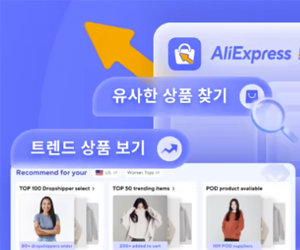








댓글